经验直达:
- wps怎么设置字间距
- wps间距怎么调整
- wps段落间距怎么调
一、wps怎么设置字间距
方法/步骤
- 首先在电脑上打开一个WPS文字空白文档 。
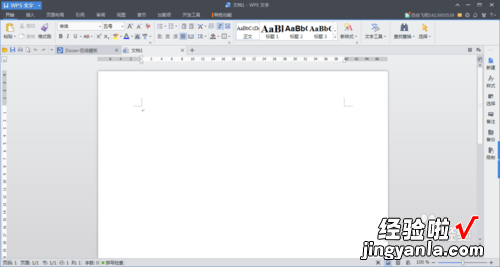
- 在空白文档内输入一行字,如下图所示 。为了方便观看调整字间距之后的效果,我们首先修改字体大?。?方便观看 。
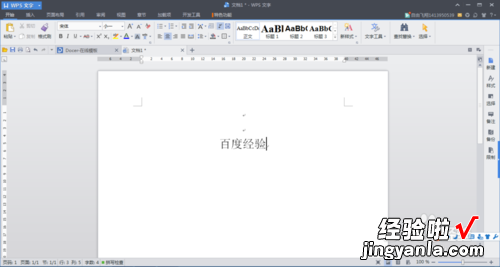
- 选中输入的文字 。
- 点击鼠标右键,弹出下拉菜单 。
- 点击下拉菜单里的字体选项,进入字体设置窗口 。
- 点击字符间距,进入字符间距设置界面 。
- 在字符间距设置界面里修改间距值 , 即可实现字间距的调整,同时通过字符间距下方的预览窗口也可查看修改后的效果 。
- 修改完成后点击确定,字符间距修改完成 。
二、wps间距怎么调整
打开wps文档,选中需要进行间距设置的文字之后,鼠标右键单击 , 在弹出来的页面中单击“字体”选项 。点击“字符间距”选项 。点击“间距”后面的小倒三角形,选择“加宽”选项 。再点击右边的“磅值”选项,即可实现字间距的调整 。
工具/原料:
华硕Z92J
Windows11
WPS2022
1、打开wps文档,选中需要进行间距设置的文字之后,鼠标右键单击,弹出以下页面 。
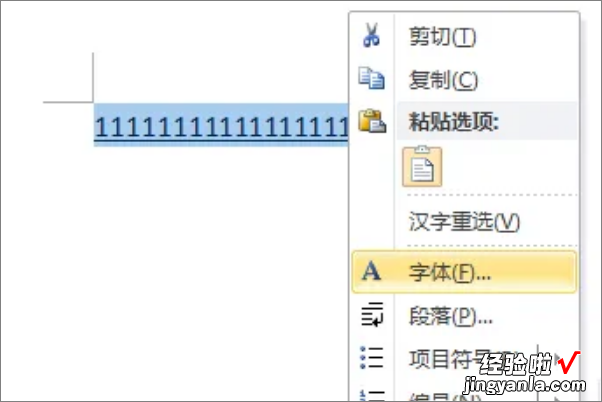
2、之后我们在弹出来的页面中单击“字体”选项 。
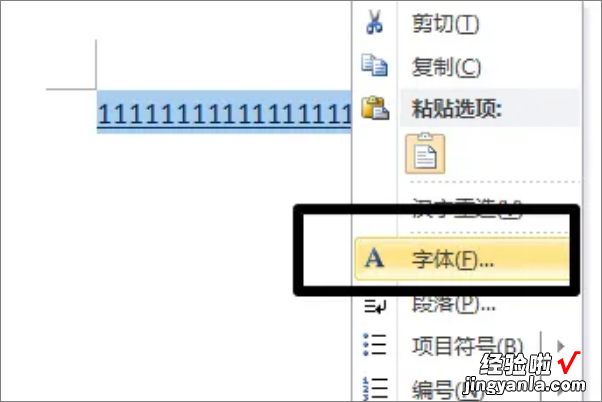
3、之后我们点击“字符间距”选项 。
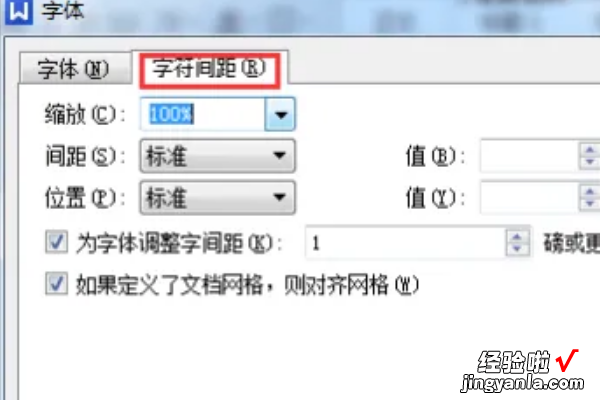
4、之后我们点击“间距”后面的小倒三角形,选择“加宽”选项 。
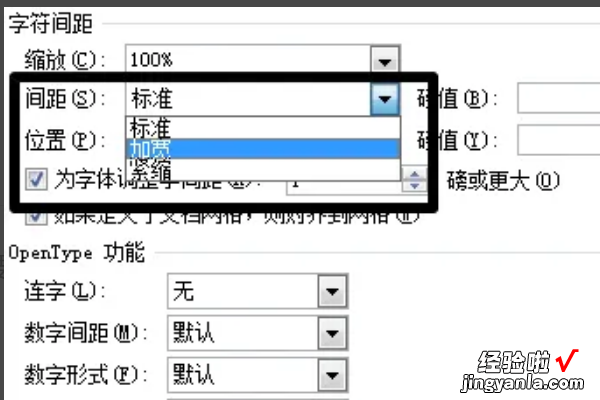
5、然后我们再点击右边的“磅值”选项,即可实现字间距的调整 。
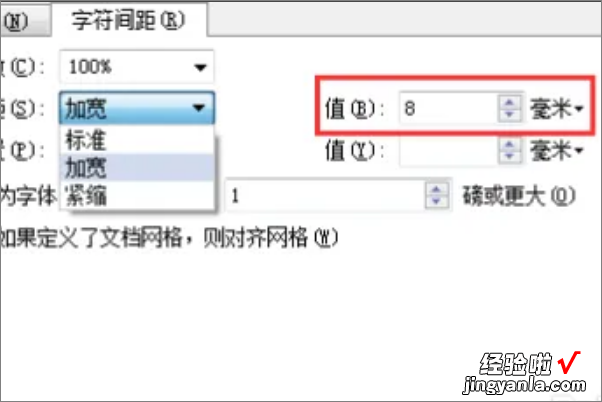
三、wps段落间距怎么调
wps段落间距调整方法如下:
首先将光标移至该表格(即标注的红色单元格)左侧边框处 , 待光标变成右斜上实心箭头,单击鼠标左键则选中整个表格内的文字内容,此时整个文字内容变为蓝色阴影(此步骤中方法可以选中表格内全部文字内容 , 而鼠标直接选文字内容则只能选中看到的文字部分) 。
找到工具栏中“开始”→“段落”→“行距”,打开“行距”选项 。
点击“行距”中的“其他(M)”,打开“段落”属性框 , 然后首先将“行距”设置为“固定值”,再反复调整“设置值”内的“磅”值大小来选择合适的行间距,直至调整为自己满意的状态 。

WPS Office是由北京金山办公软件股份有限公司自主研发的一款办公软件套装,1989年由求伯君正式推出WPS1.0.可以实现办公软件最常用的文字、表格、演示,PDF阅读等多种功能 。
具有内存占用低、运行速度快、云功能多、强大插件平台支持、免费提供在线存储空间及文档模板的优点 。
支持阅读和输出PDF(.pdf)文件、具有全面兼容微软Office97-2010格式(doc/docx/xls/xlsx/ppt/pptx等)独特优势 。覆盖Windows、Linux、Android、iOS等多个平台 。
【wps间距怎么调整 wps怎么设置字间距】WPS Office支持桌面和移动办公 。且WPS移动版通过Google Play平台,已覆盖超50多个国家和地区 。
